Bugün sizlere Gravitate Event Tracking isimli bir wordpress eklentisinden bahsetmek istiyorum. Blogumda da uzun süredir kullandığım bir eklenti olduğunu belirtmeliyim. Maharetleriyle hayat kurtarıyor desem yeridir.
Lafı fazla uzatmadan eklentinin ne işe yaradığını kısaca anlatayım sizlere.
Malumunuz blog yazarları için sitenize kaç kişi girmiş, yazılarınızı kaç kişi okumuş gibi rakamsal şeyler bir motivasyon kaynağı oluyor. Bunun içinde Google Analytics fazlasıyla işinizi görüyor.
Peki sitenizde yer verdiğiniz dış bağlantılara kaç kişi tıklamış bunu hiç merak ediyor musunuz?
Bunu öğrenmenin iki yolu var. Birincisi verdiğiniz dış bağlantının sahibine sormak, ikincisi de verdiğiniz linke event ekleyerek ölçümleme yapmak.
Sizin de kabul edeceğiniz gibi link sahibine ben sana kaç kişi yönlendirmişim diye sormak çok profesyonel bir yaklaşım olmayacaktır. Kaldı ki sizin ona bir rapor sunabiliyor olmanız daha profesyonel bir görüntü ortaya koyacaktır.
Bu durumda yapılması gereken şey ikinci yolu seçerek linklere event tanımlaması yapmaktır. Tabii kod bilginiz yoksa linklere event tanımlaması yapmak çokta kolay bir iş olmayacak, üstüne üstlük ciddi bir iş yükü getirecektir.
İşte tam bu noktada imdadımıza Gravitate Event Tracking isimli wordpress eklentisi yetişiyor.
Eklenti herhangi bir kod bilgisi gerektirmeden sitenizde bulunan dış bağlantılara -ki buna yorumlarda dahil- otomatik olarak event tanımlıyor ve sizde bu şekilde verdiğiniz bütün dış bağlantıları Google Analytics hesabınızdan takip edebiliyorsunuz.
Tabii ki eklentinin yetenekleri bununla da sınırlı değil. Sitenizde indirilebilir dosyaların download sayılarını, yer alan formların doldurulma sayılarını, sitenizde yer alan herhangi bir butonun tıklanma sayısını, hatta tarayıcınızın scroll çubuğunun takibini dahi bu eklenti ile yapabiliyorsunuz.
Gravitate Event Tracking Kurulumu ve Ayarları
Gravitate Event Tracking eklentisini standart bir wordpress eklentisi gibi ZIP dosyasını bir klasöre çıkartıp, wordpress blogunuzun Plugins dizininin içine atarak kurabilirsiniz. Sonrasında da admin panelinizden eklentiyi etkinleştirebilirsiniz.
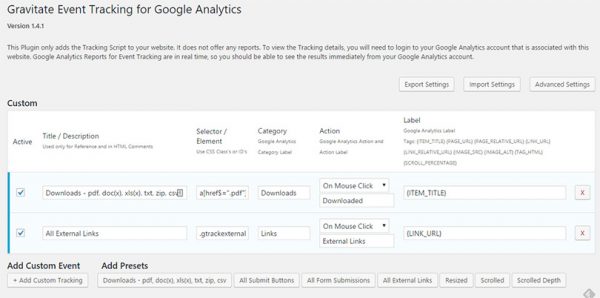
Eklenti için ekstradan bir ayar yapmanıza gerek yok. Default olarak gelen ayarlar yeterince işinizi görüyor. Fakat ben kullanmaya başladıktan sonra bazı özelliklerin kafa karıştırmasından ötürü Download ve Link takibi dışında ki etkinliklerin takibini eklenti ayarlarından kapattım. Bunun dışında da eklenti üzerinden hiç bir düzenleme yapmadım.
Peki eklentiyi kurduk ve kullanmaya başladık. Etkinlik takibini nasıl yapacağız diye soracak olursanız bunun için Google Analytics hesabımıza gitmemiz gerekiyor. Davranış > Etkinlikler > En Popüler Etkinlikler sekmesinde blogunuzda yapılan bütün etkinlik işlemlerini görebilirsiniz.
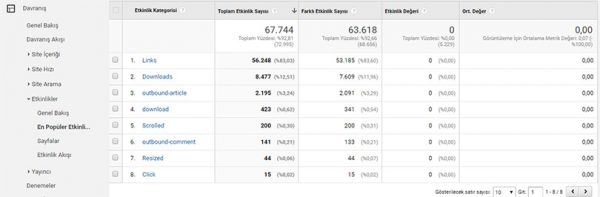

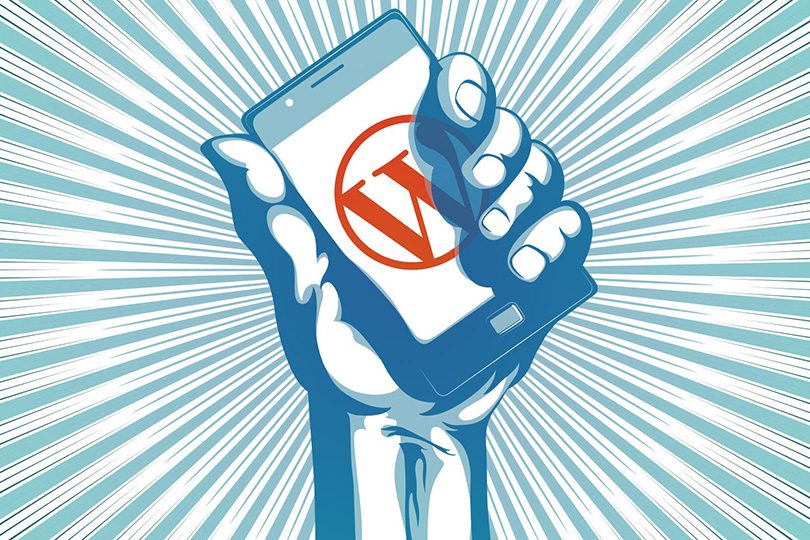






iyi bir eklentiye benziyor